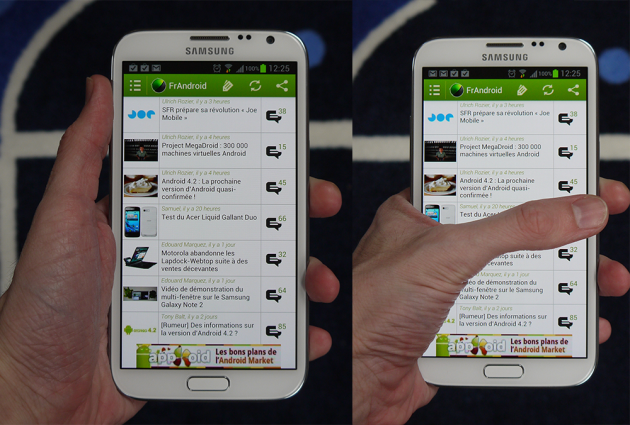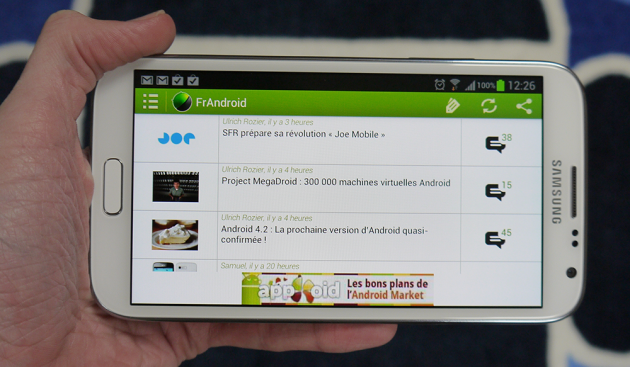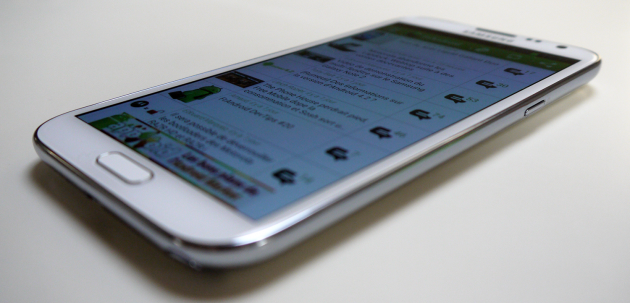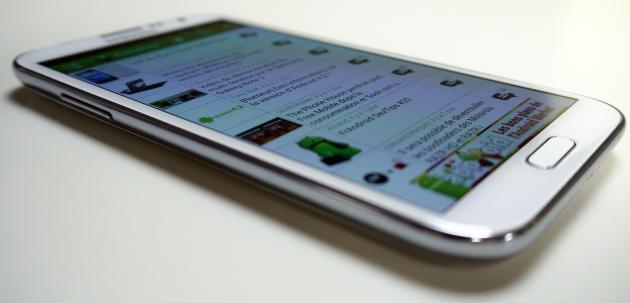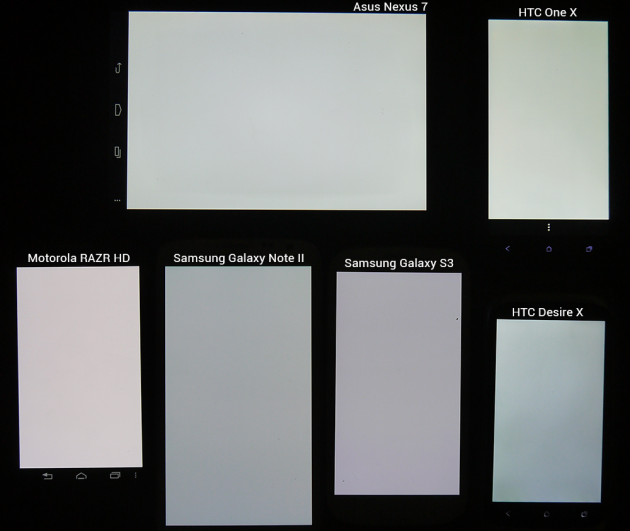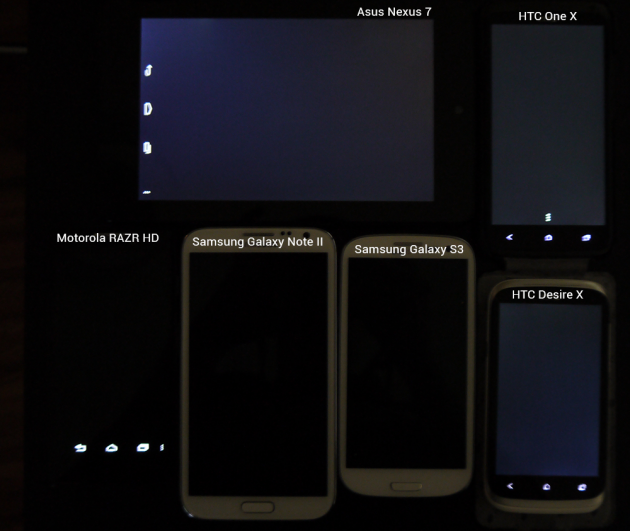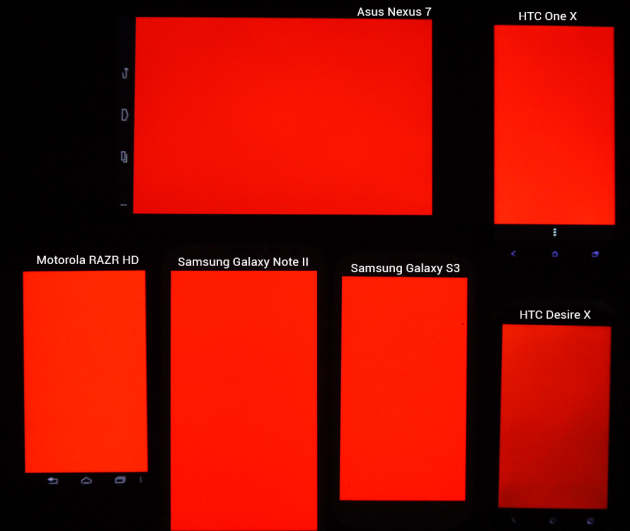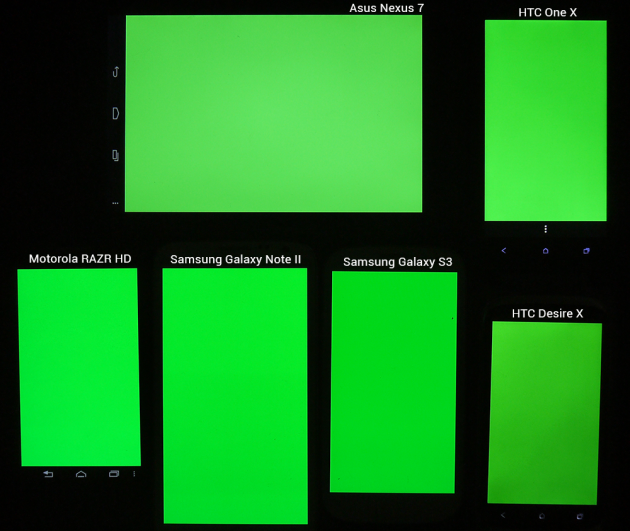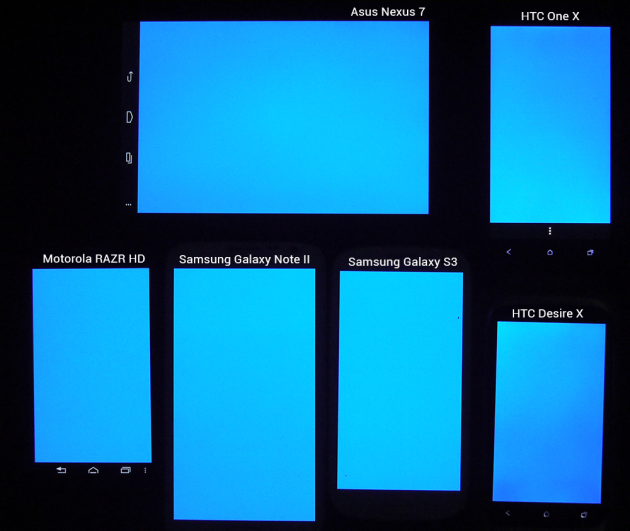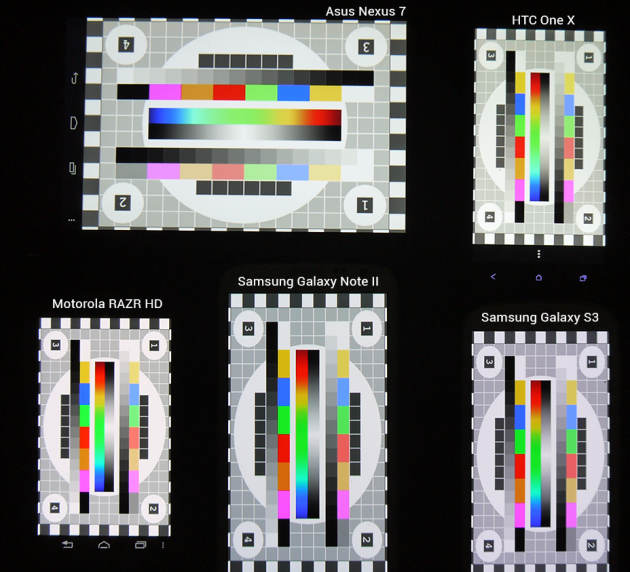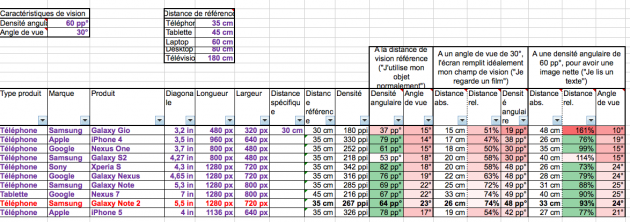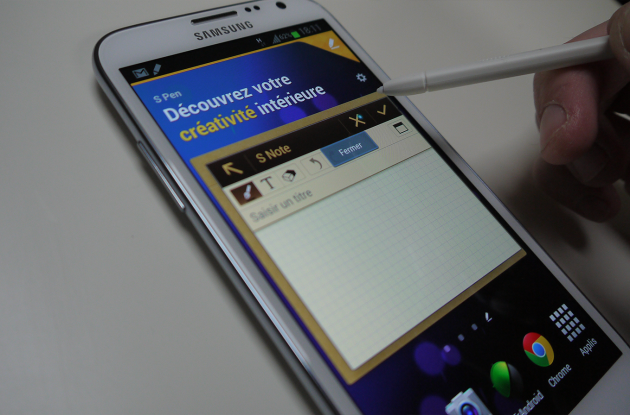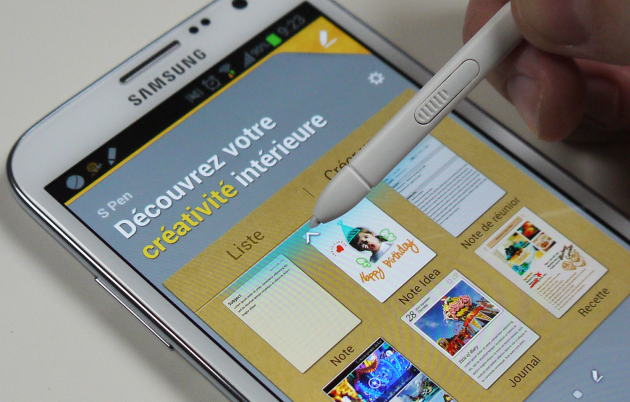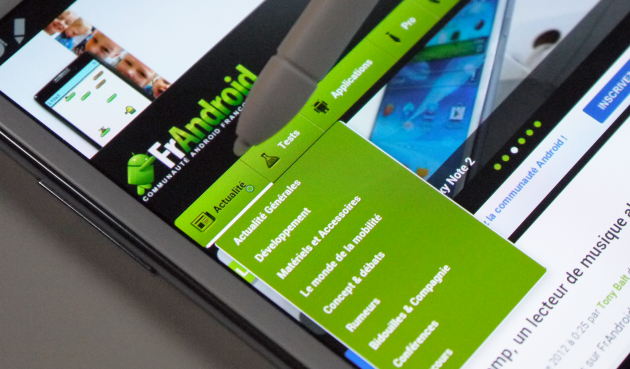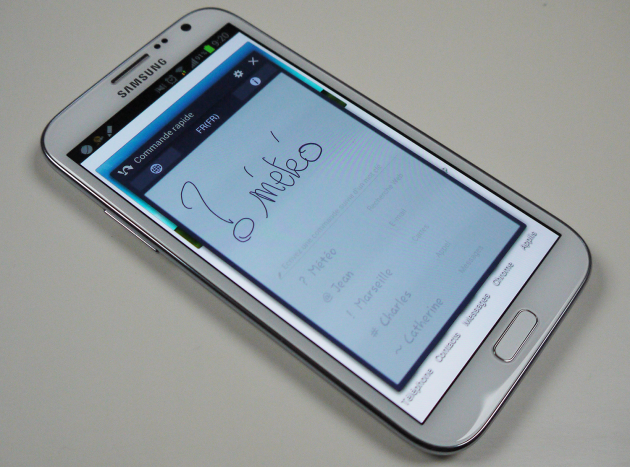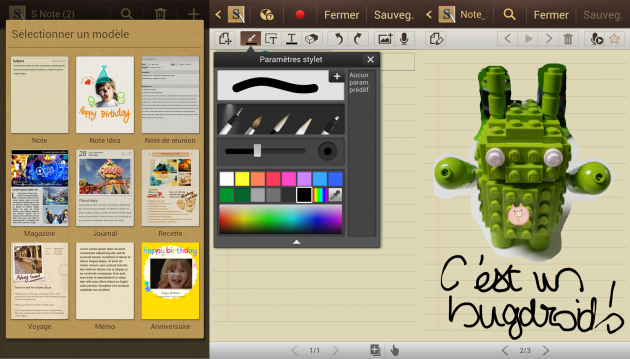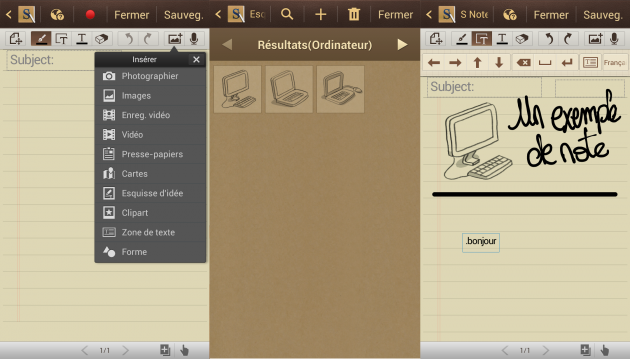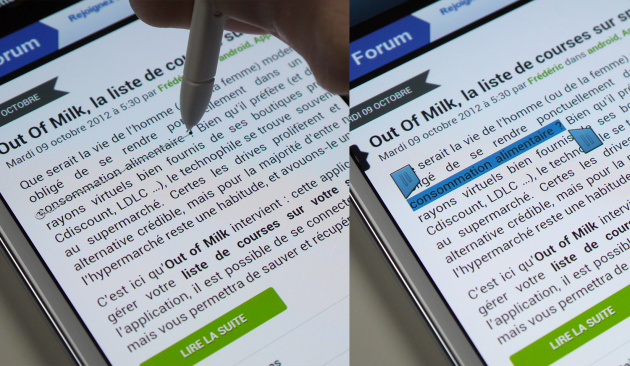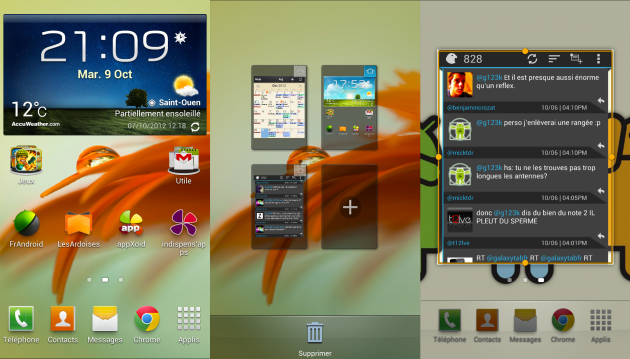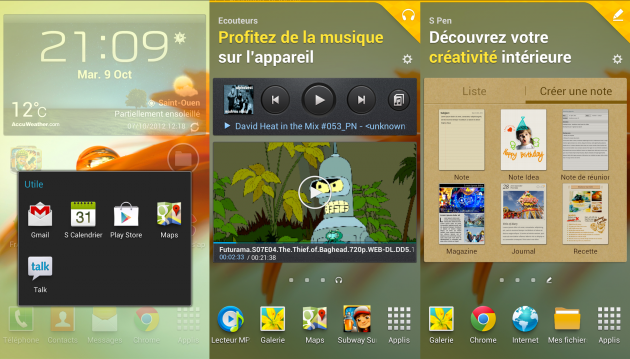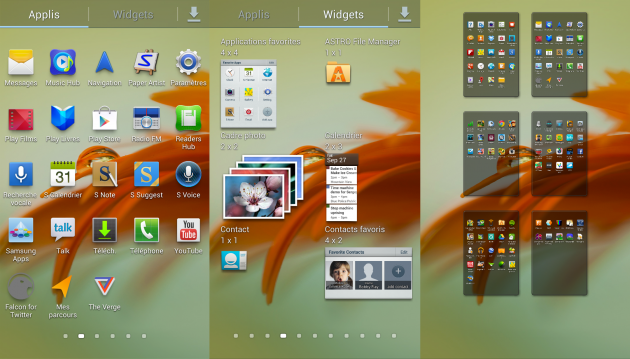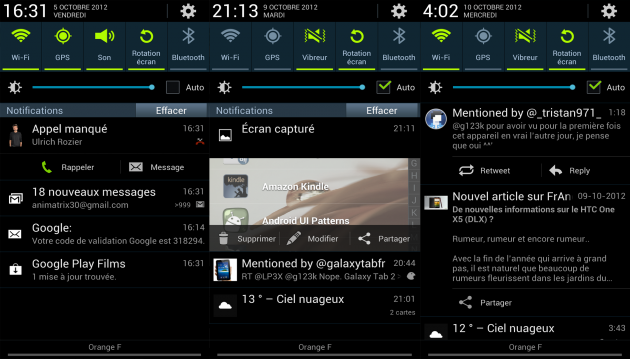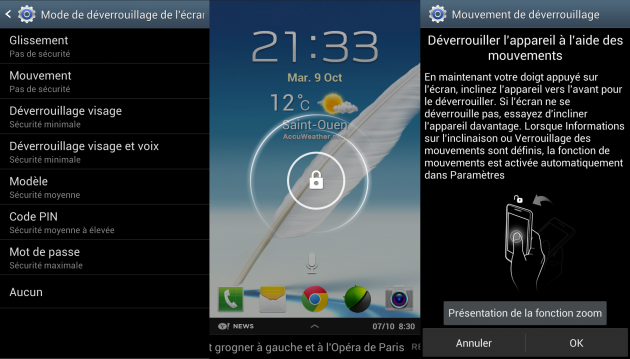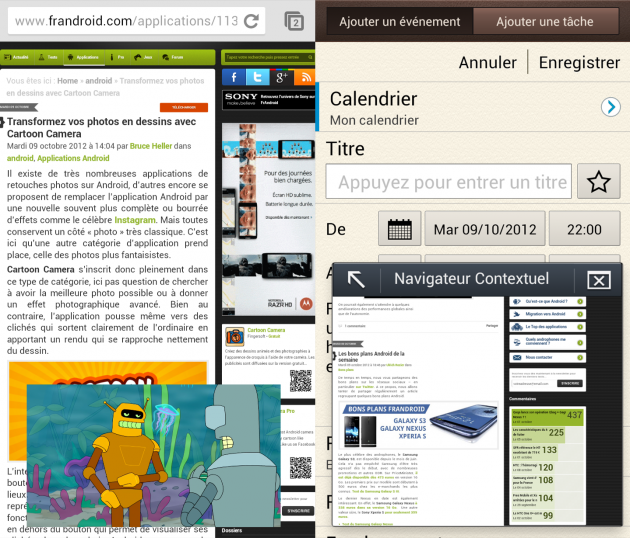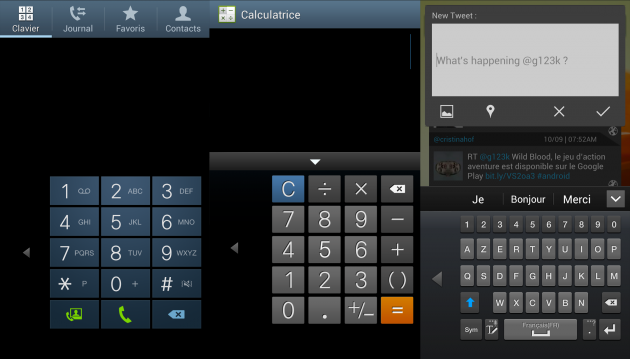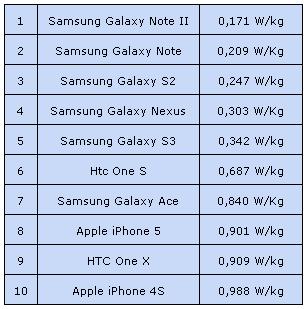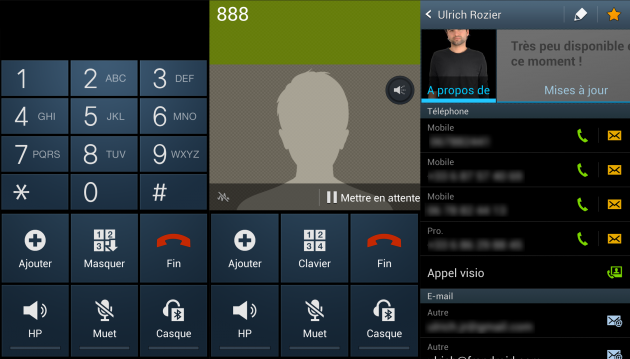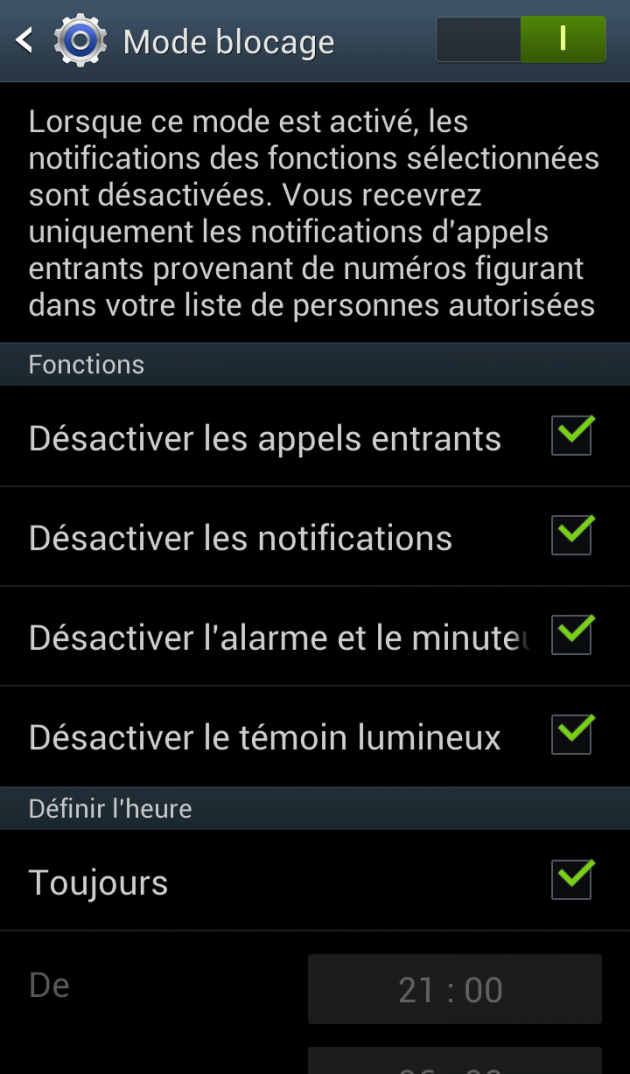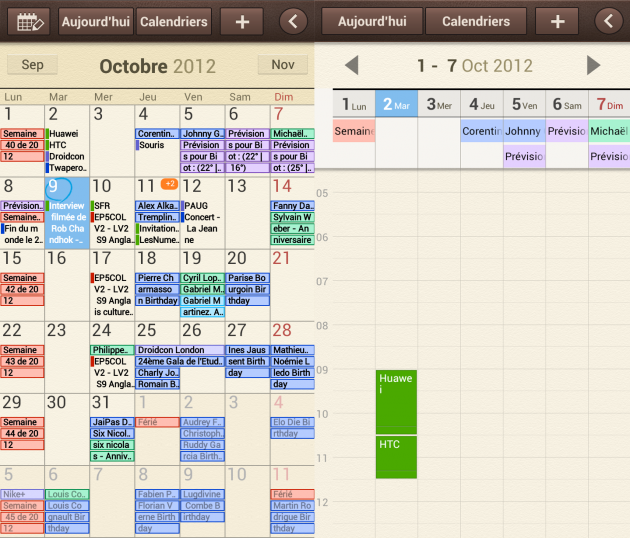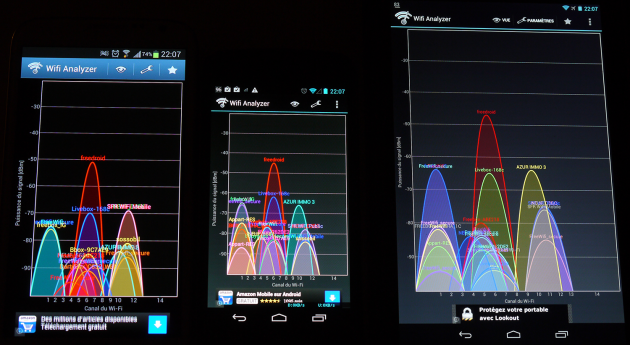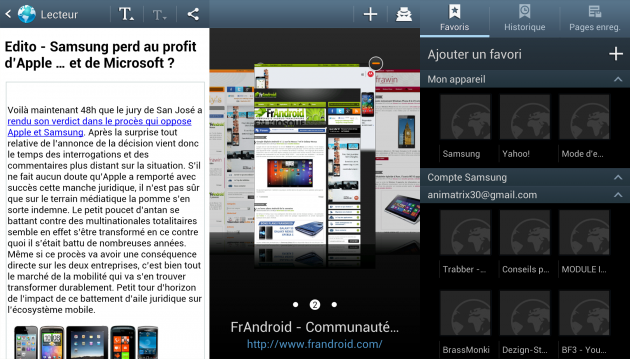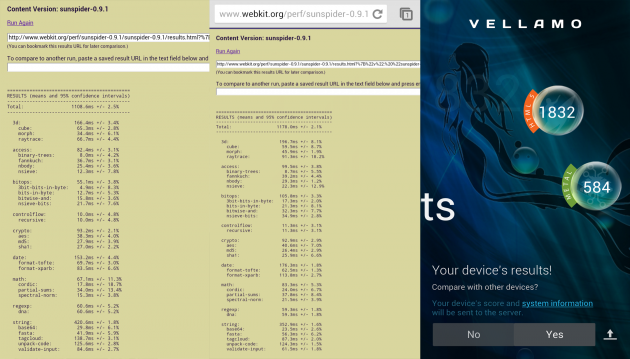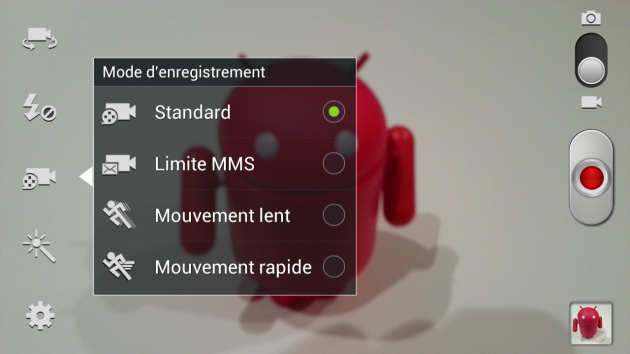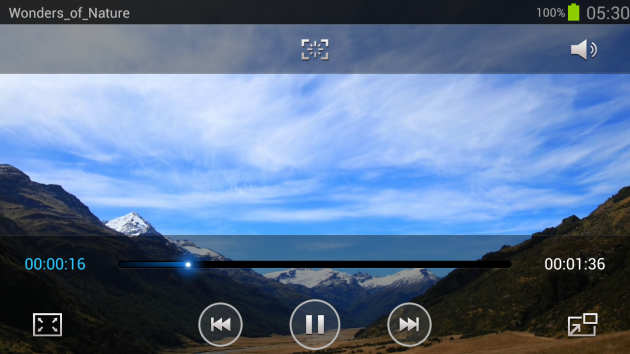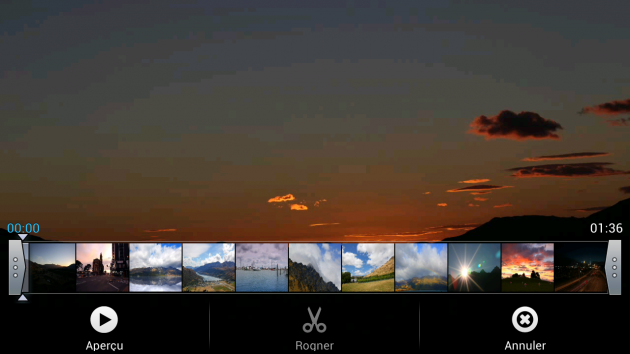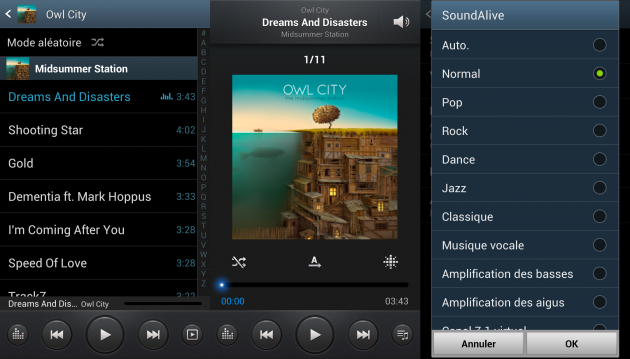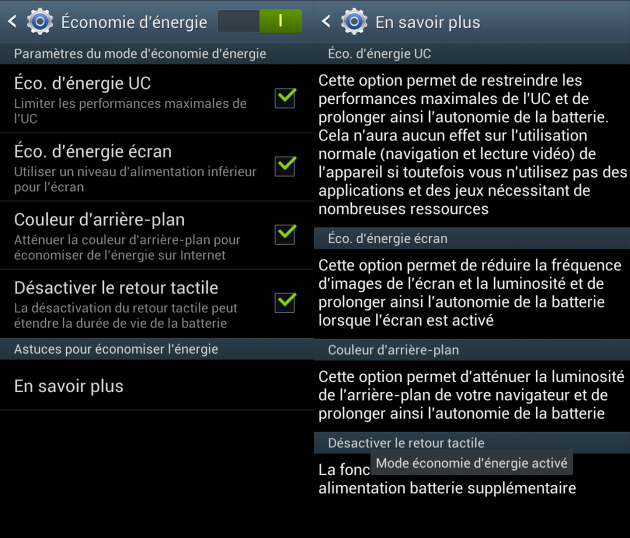Test du Samsung Galaxy Note 2
Samsung revient avec la version deux de son ovni : le Galaxy Note.
On ne va pas se le cacher, Samsung aime souvent s'inspirer de ses concurrents et plus particulièrement d'une firme pommée. Mais le coréen sait aussi être innovant avec notamment le Galaxy Note, qui est un concept introuvable jusque là. Le premier modèle s'est vendu à plusieurs millions d'unités et l'engouement est tel que LG a proposé un modèle similaire (l'Optimus Vu) - il se murmure que d'autres constructeurs devraient prochainement se lancer dans l'aventure, HTC notamment.
Samsung, en position de leader sur ce segment, avait deux choix pour le Galaxy Note 2 : innover une nouvelle fois ou faire une mise à jour de son concept. Au final, c'est un peu les deux, car sans parler de réelle révolution, la "phablet" arrive avec tout un lot de nouveautés et notamment un écran plus grand. Les proportions sont similaires à son prédécesseur, mais si vous n'aviez pas aimé l'encombrement de la première version, vous n'aimerez pas celle-ci non plus.
Bien que n'ayant pas eu de Galaxy Note 1, de nombreux utilisateurs se sont plaints de la mise à jour vers Ice Cream Sandwich, qui est une véritable catastrophe pour certains. J'essaierai d'être le plus précis possible dans ce test, mais avant même de commencer, sachez que la partie logicielle est absolument stable.
En parallèle, j'ai eu un Galaxy S3 pendant plusieurs mois et ce modèle s'est révélé être une véritable déception pour moi : plastiques cheap, interface éloignée des attentes des utilisateurs, problèmes de chauffe... Bref c'est avec un énorme a priori que j'ai commencé le test du Galaxy Note 2, mais sans rentrer dans les détails, la "phablet" m'a extrêmement surpris (en bien ou en mal, vous le verrez dans la suite !).
Maintenant que l'introduction est terminée, place au sommaire :
| 1] Présentation du téléphone | 6] Communication et Internet |
| 2] Le tour du propriétaire | 7] Appareil photo et multimédia |
| 3] L'écran | 8] Performances et autonomie |
1] Présentation du téléphone
Samsung, désormais en position de leader sur le marché de la téléphone mobile, a eu l'excellente idée de s'aligner sur les prix d'Apple. On a donc des terminaux ultra-chers, mais Samsung oblige, des Offres De Remboursement sont déjà disponibles.
1.1] La boîte
Bien que le téléphone coûte plusieurs centaines d'euros, Samsung fait le strict minimum en matière d'accessoires :
Câble microUSB
Adaptateur secteur
Kit mains libres
Mousses de rechange
Divers manuels
L'effet "Whoua" au premier lancement n'est tout simplement pas là. Qu'il s'agisse d'un Galaxy Ace ou d'un Galaxy Note, on ne voit pas la différence. Il est donc regrettable que l'on ne trouve pas un peu plus, afin de justifier le prix exorbitant de la facture.
Petit conseil : avec un écran si grand, il est préférable que vous achetiez une housse afin d'éviter les rayures et les chocs. (Vous devriez en trouver prochainement sur la boutique FrAndroid)
1.2] Les caractéristiques techniques
2] Le tour du propriétaire
Les matériaux utilisés sont-ils à la hauteur du segment visé ?
2.1] Aspect général
Si vous n'aimiez pas le design du Galaxy SIII, alors vous n'aimerez pas celui du Galaxy Note. En effet, Samsung a réutilisé la même apparence "en l'agrandissant". Le plastique cheap est donc toujours au rendez-vous. En maltraitant le téléphone, on ne sent/entend pas qu'il craque, ce qui est plutôt rassurant. Deux coloris sont disponibles actuellement : le blanc et un gris foncé.
Ayant la version blanche en test, je trouve qu'elle manque cruellement de personnalité. Sachant que ce téléphone est destiné à être vendu par millions, pourquoi ne pas avoir été plus audacieux avec un design différent (HTC y arrive très bien par exemple) ? A force de vouloir éviter les procès, Samsung propose un objet banal... alors qu'il ne l'est pas !
Lorsqu'on réceptionne ce smartphone-tablette, on se dit immédiatement : "j'ai enfin trouvé un téléphone pour mes grands-parents, avec ça ils verront bien ce qui est affiché !" (attention ceci n'est aucunement un racisme anti-vieux). Plus sérieusement, les dimensions sont gigantesques et clairement si vous n'aviez jamais testé un Galaxy Note 1, rendez-vous en magasin avant de l'acheter, car le Galaxy Note, on l'aime ou on le déteste.
Niveau prise en main, si vous étiez comme moi habitués à de grands écrans de 4,6-4,8 pouces, vous allez être vraiment étonnés. Après plusieurs minutes d'utilisation, j'avais tout simplement mal aux doigts. Mais rassurez-vous petit à petit, vous vous y faites. Personnellement, j'ai toujours trouvé ce format inhumain, mais le tester pendant plusieurs jours m'a démontré le contraire. Il ne faut donc pas se fier aux apparences et tenter l'expérience.
En ce qui concerne l'écran, Samsung a réussi le pari de proposer une diagonale plus importante de 5,5 pouces, tout en ne modifiant quasiment pas les dimensions du téléphone. L'explication est relativement simple : les bords de l'écran ont été réduits au maximum sur les quatre côtés. On a donc un smartphone mesurant 151.1 x 80.5 x 9.4 mm, pour un poids de 183 grammes, contre 146.8 x 83 x 9.7 mm et un poids de 178 grammes pour son prédécesseur. Vous noterez que la largeur est moins importante, simplement parce que Samsung a souhaité se tourner vers un écran 16:9 (nous reviendrons plus en détails sur ce point dans la prochaine partie).
Pour ce qui est de la prise en main, il est tout à fait possible de l'utiliser à une seule main.... mais sera limité à du swype ou des tapotements simples. Pour utiliser pleinement le téléphone, il faut qu'une main le tienne et que l'autre navigue. Cela demande une certaine habitude, mais au final le Galaxy Note a moins de chances de tomber car vous ne faites pas deux choses à la fois.
J'en vois certains dans l'assemblée me dire, "mais comment ce truc peut rentrer dans ma poche ?". Même si ce test n'est pas sponsorisé par une marque de jean, rassurez-vous le Galaxy Note rentre parfaitement.
2.2] L'avant
Regardons maintenant de plus près ce téléphone. Sur le dessus, on retrouve une LED de notification qui n'était pas présente sur le premier modèle. C'est donc une excellente initiative, car cette lumière va vous indiquer lorsqu'un événement s'est produit sur le téléphone (réception d'un mail, appel manqué...). Par défaut, elle s'allume en bleu, mais est bien évidemment multicolore.
Sur l'autre extrémité, on note les capteurs de luminosité et de proximité, ainsi que la caméra frontale. Si comme moi, vous utilisez le réglage de la luminosité automatique, l'emplacement est un peu dérangeant en paysage, car votre pouce a tendance à venir obstruer ce capteur. La conséquence immédiate est donc une baisse de la luminosité, ce qui est dérangeant dans un jeu par exemple.
Passons maintenant au bas de l'écran. En tant que développeur, j'ai vraiment envie d'hurler en ce qui concerne les boutons. Depuis Honeycomb, Google a supprimé la touche Menu, car son contenu est maintenant affiché en haut de l'écran dans la barre d'action (ou ActionBar si vous préférez). Pour les téléphones, sont concernées les applications qui "target" Ice Cream Sandwich, qui représentent aujourd'hui une bonne partie de l'offre logicielle.
En faisant cela, Samsung n'aide pas la plateforme à imposer ses nouveaux codes. Il faut toutefois relativiser, car à l'inverse, la solution retenue par HTC (plus de touche Menu) est loin d'être ergonomique. En effet, l'utilisateur est obligé de faire un appui-long sur la touche Multitâche... autrement dit Mme Michu n'y comprend rien. Bref j'espère qu'à la prochaine itération Samsung suivra enfin les codes de Google et permettra à Android d'aller de l'avant.
2.3] Les tranches
Sur les bords, Samsung aurait-il mis de l'aluminium ? Vous rêvez ou quoi ?!? Le coréen a utilisé du beau plastique tout glossy (les traces de doigts c'est tellement beau) avec un bel effet miroir. A nouveau, un gros '0' pointé pour Samsung qui offre des matériaux en deçà des attentes du public. Certes les vidéos montrent que ces éléments sont très résistants (et qu'il n'y a pas de problème avec l'aluminium anodisé qui s'effrite...), mais le constructeur doit vraiment faire des efforts là dessus.
Passons maintenant en revue les quatre côtés, avec dans un premier temps le dessus. On retrouve un jack de 3,5 mm et un micro. Sachant que Samsung sait mettre un jack sur le bas du téléphone sur les Nexus S et Galaxy Nexus, je me demande pourquoi il s'entête (remarque également valable pour les autres fabricants) à ne pas le faire sur ses propres smartphones. L'avantage est pourtant notable, surtout avec la taille du Galaxy Note : lorsque vous le sortez de la poche, il est directement dans le bon sens.
Sur le côté gauche, il y a uniquement les touches du Volume. De l'autre côté le bouton ON/OFF.
Sur le bas, la "phablet" propose un microUSB, un deuxième micro et le stylet. Concernant le microUSB, il est compatible MHL, ce qui vous permettra de brancher une clé USB ou de diffuser le flux vidéo en HDMI, grâce à un adaptateur dédié. En voici un par exemple sur notre boutique.
Pour la connexion à un ordinateur, vous pouvez soit utiliser du MTP, soit du PTP. Malheureusement sur mon Mac, seul Kies (oui ce truc...) marche et permet le déplacement de vidéos/photos/musiques. Hélas, il ne supporte pas l'envoi de fichiers mkv, tandis que le Galaxy Note les lit. AirDroid m'a donc servi de roue de secours.
2.4] L'arrière
Samsung a la faculté d'aimer les retours en arrière en matière de design. Le premier Galaxy Note avait une surface agréable au toucher et non-glossy. Pour le Galaxy Note 2, on a donc une belle surface entièrement glossy, qui accueille volontiers vos traces de doigts. Par chance sur la version blanche, cela ne se voit pas trop. C'est à se demander si la firme coréenne se pose les vraies questions lors du développement de ses terminaux.
Bref, revenons à nos moutons. Sur le dessus, on a le capteur photo de 8 mégapixels. Similaire au Galaxy S3, il réalise des clichés légèrement meilleurs, probablement grâce à des modifications logicielles et matérielles. Le flash LED est performant et affiche bien une teinte blanche sur les photos, alors que certains terminaux sont parfois sur des tons jaunes, dénaturant ainsi la qualité.
Enlevons maintenant la coque, car contrairement à beaucoup de nouveaux smartphones, Samsung persiste et signe : la batterie doit être amovible. Le fait de pouvoir y accéder, montre un certain esprit d'ouverture... mais n'est aucunement obligatoire car sur les smartphones où elle n'est pas accessible, une combinaison de touches permet de relancer le système. Vous me direz certes que vous pouvez mettre une batterie d'une plus grande capacité, mais quel intérêt dans le cas de ce téléphone ?
Autre aspect qui ravira bon nombre d'entre vous : il possède un lecteur de cartes microSD. Tout comme sur le Galaxy S3, vous pouvez stocker jusqu'à 64 Go de données. Autant dire que votre bibliothèque numérique vous suivra de partout. Pour ce qui est de la carte SIM, on est sur un format standard de microSIM.
La batterie a une capacité de 3100 mAh, ce qui est bien plus que sur la première version qui avait "seulement" 2500 mAh, mais reste en deçà d'un Motorola RAZR MAXX HD qui a de son côté 3300 mAh. Une telle batterie permet d'avoir d'excellentes performances. En utilisation très intensive, avec l'écran allumé de manière quasi-continue, le Galaxy Note tient la journée, ce qui est impossible sur 99% des autres terminaux mobiles.
Si on cherche la petite bête, on notera qu'il n'est pas possible d'utiliser le smartphone sans la batterie ET avec le câble microUSB branché sur le secteur. Ce n'est pas vraiment un défaut, mais le Galaxy Note 2 aurait pu améliorer sa note de cette manière.
Bonne nouvelle concernant le port microSD, vous n'êtes plus obligés de retirer la batterie pour pouvoir y accéder.
Un capteur qui existe sur de nombreux téléphones et où le Galaxy Note 2 en bénéficie également : un baromètre. Il permet d'améliorer la précision du GPS, mais vous permettra aussi de vous la jouer un peu à la Evelyne Dhéliat. En parlant de GPS, RAS Samsung s'est vraiment amélioré après le désastre du premier Samsung Galaxy S.
En conclusion de cette partie visuelle, le coréen ne démontre pas vraiment ses qualités. Certes la finition est au rendez-vous, mais les matériaux utilisés ne correspondent pas au niveau tarifaire du Galaxy Note.
3] L'écran
3.1] Sur le papier
Samsung utilise quasi-exclusivement de l'AMOLED sur ses smartphones. Cette technologie a pour caractéristique d'offrir des noirs profonds. Lorsqu'un pixel noir est affiché, il ne consomme alors rien. Sur le reste de la colorimétrie, l'AMOLED a souvent tendance à tendre vers des tons fluos. Le blanc ressemble plutôt à du bleu.
3.2] En réalité
L'écran est en technologie AMOLED et offre des contrastes vifs. Entre le premier Galaxy Note et ce nouveau modèle, la luminosité a baissé de 140 cd/m² et est vraiment notable. Quatre modes d'affichage sont toujours proposés : dynamique, standard, vidéo et naturel. Vous aurez donc, en plus, le choix des armes suivant vos applications.
Maintenant place à un comparatif entre plusieurs technologies d'écran :
Asus Nexus 7 : IPS
HTC One X : Super LCD 2
HTC Desire X : Super LCD
Motorola RAZR HD : AMOLED
Samsung Galaxy S3 : Super AMOLED HD
Samsung Galaxy Note 2 : Super AMOLED HD
Dans un premier temps, intéressons-nous aux blancs, couleur qui est encore difficile à atteindre sur nos écrans. Une fois de plus le LCD l'emporte sur l'AMOLED, qui tend soit vers du bleu, soit vers du rose. Notre verdict donne : 1) HTC One X - 2) HTC Desire X - 3) Asus Nexus 7 - 4) Motorola RAZR HD - 5) Samsung Galaxy S3 - 6) Samsung Galaxy Note 2.
Si le Galaxy Note 2 ferme ici la marche c'est à la fois par sa teinte grisâtre/bleutée, mais aussi par sa faible luminosité comparativement aux autres modèles.
Les noirs sont bien évidemment le point fort de l'AMOLED et par conséquent les deux Samsung, ainsi que le Motorola, l'emportent haut la main. Pour l'Asus et les deux HTC, le résultat est bien moins convainquant, dans la mesure où on voit le rétro-éclairage.
Pour ce qui est des couleurs, au premier coup d'oeil l'AMOLED semble remporter la manche. Après acclimatation, on se rend compte que les tons sont beaucoup trop fluos. Les différents LCD ici sont certes plus clairs, mais offrent un rendu plus naturel.
En ce qui concerne les verts, le même constat s'applique. Seule la Nexus 7 recule sur cette partie, avec des tons beaucoup trop pâles.
Même résultat sur les bleus, mais la différence entre AMOLED et LCD se réduit.
Sur cette mire, le Galaxy Note tire son épingle du jeu. En ayant certes une luminosité moins importante que ses concurrents, ses couleurs sont harmonieuses. Les deux AMOLED sur ses côtés sont un peu trop clairs/roses. Pour les LCD, les tons jaunes se remarquent.
Qu'en conclure sur cet écran ? Pris point par point, l'écran du Galaxy Note 2 n'est pas le meilleur. En revanche il se montre beaucoup plus homogène sur une palette de couleurs plus grande. On a donc un très bon résultat, surtout quand on connaît à la fois la définition et la taille de la dalle.
3.3] Les pixels
Le Galaxy Note 2 recule sur le plan de la densité de pixels, car l'écran passe de 5,3 à 5,5 pouces. Or la définition passe de 1280 x 800 pixels à 1280 x 720 pixels. Le résultat est donc une sensible baisse de la densité de pixels : 285 ppi auparavant, contre 267 ppi maintenant. En utilisation normale, vous ne relèverez pas réellement ces pixels, mais dès que vous vous approchez un peu plus de l'écran, ils vous sauteront rapidement aux yeux.
Il faudra probablement attendre le Galaxy Note 3 et une dalle Full-HD (dite 1080p) afin de retrouver des résultats bien plus agréables à l'oeil.
3.4] En extérieur
Sachant que la luminosité est moins élevée sur le Galaxy Note que sur ses concurrents, il est forcément moins pratique à utiliser en extérieur. Toutefois en mettant la luminosité au maximum et sans une forte source lumineuse dessus, vous n'aurez aucun problème à distinguer ce qui est affiché.
3.5] Défaut ?
Pour avoir eu deux Galaxy Nexus, la technologie Super AMOLED HD est très belle, mais au bout de quelques mois les tons gris deviennent brûlés. N'ayant le Galaxy Note 2 que depuis quelques jours, il nous est impossible pour l'instant de voir s'il est également atteint par ce symptôme.
Lors de la prise de photos, nous nous sommes rendus compte d'un effet relativement étrange sur le Galaxy Note 2. Avec un angle proche de '0' et en étant éloigné de l'écran, celui du Galaxy Note 2 devient tout simplement rose (ici au centre). Le Galaxy S3 a le même phénomène, mais moins prononcé.
4] Le stylet (SPen)
Alors que Samsung aurait pu sortir un simple smartphone avec un écran large, il a pensé à introduire un digitizer. Dans cette deuxième édition, le coréen améliore l'expérience et rend son utilisation beaucoup plus simple.
Le seul hic dans l'histoire est qu'il manque des explications facilement accessibles, car elles sont cachées dans les Paramètres. Alors que l'on peut voir des popups un peu partout pour expliquer le fonctionnement général du téléphone, celles concernant le stylet sont très minimalistes. Petit point noir, surtout auprès d'un public non féru des nouvelles technologies.
Le stylet s'appelle SPen (pour Samsung Pen) et utilise la technologie de Wacom. Plus long et plus large, il offre une prise en main optimisée pour une meilleure précision. Il peut maintenant détecter 1024 niveaux de pression, contre 256 sur son prédécesseur. Le stylet se trouve toujours au dos du smartphone et un capteur est maintenant disponible pour détecter si le SPen est ou non détaché. Cela permet notamment d'allumer automatiquement le téléphone lorsque vous le sortez de son emplacement.
Avantage conséquent : il est possible de dessiner, tout en ayant la paume de la main posée sur l'écran. En revanche, Samsung n'a toujours pas fait d'efforts concernant les touches sensitives. Selon la manière dont vous dessinez, il est probable que malencontreusement vous puissiez cliquer sur l'un des deux boutons (Retour ou Menu), ce qui est plutôt dérangeant. Bien que le stylet ait été très précis lors du test, nous regrettons l'absence d'un mode calibrage si toutefois un décalage venait à apparaître. Enfin et contrairement à la Galaxy Note 10.1, il n'y a pas des embouts de rechange pour le SPen.
4.1] AirView
La grande nouveauté de ce Galaxy Note 2 est AirView. C'est une fonctionnalité qui permet d'utiliser le stylet sans toucher directement l'écran (Samsung explique qu'il faut "survoler" l'écran). Cela fait penser à la technologie Floating Touch du Sony Xperia Sola, mais il faut utiliser ici le stylet et non un doigt. On peut ainsi se placer plusieurs centimètres au dessus sans aucun problème.
Par défaut, un pointeur s'affiche sur l'écran et dès qu'il peut interagir avec un élément, il s'illumine en bleu. Cela permet notamment de voir le texte associé à une icône (vous pouvez également le faire avec un appui long). Seul défaut de cette solution : il faut impérativement que les applications tierces utilisent le SDK de Samsung afin que cette fonctionnalité soit disponible. C'est relativement étrange, dans la mesure où l'ActionBar contient déjà cette information...
Là où AirView va prendre tout son sens, c'est dans la Galerie. En passant le stylet par dessus un album, vous verrez alors un aperçu des neuf premières photos (qui changent au bout d'une certaine durée). Idem avec les nouvelles vues en spirale ou en ligne de temps, où vous ne verrez alors que l'aperçu de la photo en question.
Dans le Lecteur de vidéos, vous pourrez avoir un aperçu des vidéos sur l'écran listant celles disponibles sur le téléphone. Le plus intéressant se trouve lors de la lecture où en glissant sur la ligne du temps, vous pourrez voir quelle "image" correspond à tel ou tel instant de la vidéo. Cela évite ainsi de se déplacer à l'aveuglette.
Autre fonctionnalité : la possibilité de se déplacer dans les listes (autant horizontales, que verticales).
AirView permet de capter l'événement "hover" similaire au passage d'une souris sur un bouton (sans cliquer dessus). Sur le navigateur du téléphone, vous pouvez faire exactement la même chose :
AirView est donc clairement une réussite et même si elle requiert un certain temps d'apprentissage, elle se révélera très pratique à l'usage.
4.2] Mouvements
Le SPen dispose sur le côté d'un bouton, qui lorsqu'il est maintenu, réagit à certaines actions :
Dessiner le symbole inférieur <, vous allez revenir en arrière
En faisant un circonflexe ^, le menu s'ouvre alors.
En cliquant deux fois sur l'écran et en maintenant toujours la touche du stylet, Popup Note s'affichera.
Pour faire une capture d'écran, il suffit de laisser le stylet appuyé sur l'écran.
En glissant du bas vers le haut, les commandes rapides s'affichent.

4.3] Commandes rapides
On passe maintenant aux commandes rapides qui permettent (alors je vous liste les fonctionnalités) : d'ouvrir des applications, de réaliser des tâches prédéfinies, de créer des raccourcis ou encore rechercher des mots-clés. Il suffit pour cela d'écrire un mot clé et la recherche en question.
Vous allez pouvoir créer vous-même des commandes rapides, en choisissant de l'associer à une application ou de générer un événement du système (rotation de l'écran, WiFi, GPS...). Par exemple en écrivant "Bluetooth", le Bluetooth s'active.
Si l'application en cours d'exécution utilise le SDK de Samsung, il va être possible d'effectuer directement la recherche grâce à cette fonctionnalité. C'est par exemple le cas avec le gestionnaire de fichiers.
Si toutefois le mot-clé utilisé est rattaché à une commande personnalisée (que vous avez créé comme "Bluetooth"), l'application ne recevra pas l'événement.
4.4] SNote
L'application qui tire réellement parti du SPen est SNote. Elle va vous permettre de créer très facilement des notes. Déjà très performante sur le premier Galaxy Note, elle offre de nombreuses possibilités :
- Reconnaissance de saisie manuscrite
- Correspondance de forme
- Correspondance de formule
- Saisie manuscrite du texte, avec fenêtre pour corriger le résultat avec les flèches directionnelles et le bouton retour
Désormais, vous allez très facilement pouvoir retranscrire une idée (Idea visualizer). Vous allez dans un premier temps devoir écrire le nom de la chose que vous voulez dessiner (par exemple un ordinateur). Si des visuels correspondent, vous pourrez alors l'insérer dans votre note. Si ce n'est pas le cas, vous pourrez vous-même associer des images à certains mots-clés.
L'application n'est pas forcément celle qui connait le plus de nouveautés, dans la mesure où elle était déjà très complète sur la première version de la phablet et avec la Premium Suite.
4.5] Clavier
Le stylet peut également être utilisé comme clavier. Il est certes moins rapide qu'en utilisation classique via le tactile, mais démontre la puissance du moteur de reconnaissance. Sur nos différents tests effectués, c'est un quasi sans-faute : il faut simplement veiller à ne pas trop déformer ses lettres (et donc à ne pas écrire trop vite).
Seul petit défaut de la solution : il n'ajoute pas automatiquement les espaces, ou le fait aléatoirement, vous êtes donc toujours obligés de veiller à ce que vous écrivez.
4.6] TouchWiz
Plusieurs fonctionnalités très pratiques qui utilisent l'appui long sur le bouton du SPen sont présentes :
- Le détourage : vous choisissez la zone que vous voulez découper et pouvez ensuite la mettre dans le presse-papier ou utiliser la fonctionnalité partage d'Android.
- La note de photo : Depuis la galerie, vous allez maintenant pouvoir écrire au dos des photos pour y laisser un message. Cela fait énormément penser aux cartes postales.
- La sélection de texte : en surlignant le texte, il est automatiquement sélectionné. Dans nos essais, Chrome n'est pas compatible contrairement au navigateur de base.
- Lorsque vous prenez une capture d'écran, plutôt que de simplement l'enregistrer, vous allez pouvoir la modifier avec le stylet.
- Dans SCalendrier, tout comme pour les captures d'écran, vous aurez la possibilité d'annoter la vue mensuelle.
On peut penser beaucoup de mal de TouchWiz et de son launcher, mais les ingénieurs et ergonomes du coréen ont pensé à une fonctionnalité très pratique. Lorsque vous détachez le stylet, une nouvelle page vient s'ajouter sur le bureau avec notamment un widget pour voir vos créations sur SNote ou en créer rapidement de nouvelles. Chapeau à Samsung, qui même si TouchWiz est largement criticable, propose des fonctionnalités uniques... et pratiques !
5] Nature UX et Jelly Bean
Certains matins, les ingénieurs de Samsung se lèvent et ont des mauvaises idées. Parfois (et malheureusement), ils trouvent ca bien... et ca donne Nature UX. Si pour vous le Galaxy S3 était une horreur, et bien vous hurlerez une fois de plus avec le Galaxy Note 2. Bienvenue aux sons d'eau qui vous feront pleurer les oreilles. Obligation de les désactiver dans Paramètres -> Son -> Tonalité des touches.
A part ca, TouchWiz s'intègre parfaitement à Jelly Bean et on retrouve toutes les fonctionnalités : Project Butter, nouvelles notifications, Google Now...
5.1] Le bureau
Le bureau n'a pas évolué, mais reste toujours aussi agréable. Il peut accueillir de 1 à 7 pages différentes sur lesquelles vous pourrez placer des raccourcis vers des applications, des dossiers et des widgets. La grille fait 4 x 4 ce qui est assez peu pour ce format, mais quatre applications sont présentes sur le bas et sont persistantes (elles restent d'un bureau à l'autre).
En faisant un pinch-to-zoom, vous voyez rapidement vos différents bureaux, avec la possibilité d'en ajouter, d'en supprimer ou de les réordonner. Vous pouvez également modifier la page qui s'affiche par défaut (notamment lorsque vous appuyez sur la touche Accueil du téléphone).
Bonne nouvelle pour les possesseurs du Galaxy Note 1, les widgets sont bien redimensionnables. Le reste est ensuite similaire à Android de base : les widgets sont scrollables et Jelly Bean oblige les éléments à se déplacer/redimensionner si la place n'est pas suffisante.
Seul hic : la gestion des dossiers. Pour en créer un, vous devez forcément faire un appui long sur l'écran -> dossier et ensuite mettre les icônes dedans. Placer une icône l'une sur l'autre ne permet pas la création, ce qui est vraiment dommage, alors qu'Android le fait et les autres constructeurs également. Serait-ce une protection contre un éventuel procès ?
Les pages contextuelles sont une excellente idée : elles s'affichent lorsque les écouteurs sont connectés, le stylet détaché, le secteur branché ou en itinérance. Elles viennent s'ajouter à la suite de vos pages classiques et affichent des widgets dédiés (SNote pour le stylet par exemple). Les quatre icônes sur le bas sont modifiées et correspondent aux applications que vous utilisez le plus fréquemment dans ce cas de figure.
5.2] Lanceur d'applications
Le lanceur d'applications n'a pas vraiment changé depuis les versions précédentes : on retrouve toujours les applications en liste ou en grille. Le pinch-to-zoom n'est pas très utile ici, mais est présent... why not. La grille peut être soit classée alphabétiquement, soit de manière personnalisée. Notez que vous pouvez créer des dossiers, ce qui n'est pas le cas par défaut sur Android.
Lorsque vous atteignez la dernière page des applications, vous n'allez pas être redirigés vers les widgets. Cela perturbera probablement moins les nouveaux utilisateurs.
5.3] Les notifications
Qui dit Jelly Bean, dit notifications avancées. Depuis la dernière version d'Android, les notifications - qui n'avaient pas bougé depuis le lancement du système (hormis la possibilité d'en annuler en glissant son doigt dessus depuis ICS) - proposent enfin du nouveau. Trois contenus différents sont disponibles :
Inbox : texte sous la forme d’une liste
BigPicture : image
BigText : texte
Le système est assez ingénieux, car les notifications peuvent être « ouvertes ». Celle en haut de liste l’est automatiquement, pour les autres il suffit de faire un geste avec deux doigts. Notez également que des boutons (de 1 à 3) peuvent être ajoutés en bas de la notification, ce qui peut s’avérer très pratique. Imaginez par exemple que vous avez raté un appel : le bouton Rappeler est alors affiché et vous évite de cliquer sur la notification et vous évite de naviguer dans l’application.
5.4] L'écran de déverrouillage
Android de base fournit déjà de nombreuses manières plus ou moins sécurisées pour déverrouiller le téléphone. Depuis Ice Cream Sandwich, il est notamment possible d'utiliser la reconnaissance faciale, mais qui est jugée peu sécurisée. Sur Jelly Bean, Google a amélioré le concept en demandant à l'utilisateur de cligner des yeux, qui est maintenant beaucoup plus difficile à contourner.
De son côté Samsung a poussé le concept un peu plus loin, en demandant certes un visage, mais aussi que vous prononciez à chaque fois une même phrase. Il est dommage que ce ne soit pas une phrase aléatoire, ce qui renforcerait grandement la sécurité.
Autre mode intéressant : la détection de mouvement. Vous devez appuyer puis faire venir vers vous le téléphone. Le but est donc ici d'éviter un déverrouillage non désiré dans votre poche par exemple. En revanche si le téléphone est posé sur une table, cette solution sera révèlera très vite ennuyante et vous en choisirez une autre plus classique.
Cet écran de déverrouillage peut aussi afficher des informations utiles. Vous allez pouvoir mettre cinq raccourcis personnalisés vers des applications. Pour les lancer, vous cliquez sur l'icône et allez dans n'importe quelle direction. Vous allez avoir la possibilité d'ajouter un flux d'actualités, d'actions ou votre Facebook, ce qui vous évitera de lancer une application dédiée et d'être toujours bien informé.
L'horloge peut être accompagnée de la météo et si vous êtes à l'étranger, l'heure du pays dans lequel vous vous trouvez sera affichée juste à côté de la région dans laquelle est "hébergée" la carte SIM. La reconnaissance vocale va ici pouvoir vous être utile pour lancer des commandes de réveil. Enfin (et très pratique) en appuyer sur l'écran et en pivotant le téléphone, l'application appareil photo se lance toute seule. Un geste très intuitif qui vous fera gagner du temps (certes un bouton physique pour la caméra aurait été un meilleur choix, mais ce n'est pas dans les habitudes de Samsung).
Seul point noir : il n'est pas possible d'avoir accès aux contrôles pour la musique (lecture / suivant / précédent), là où Android de base le propose pourtant.
5.5] Le multi-fenêtre
Nous vous en avons déjà parlé dans un article, mais voici une petite piqure de rappel. Sur votre ordinateur, vous pouvez afficher plusieurs applications à la fois sur le même écran. Malheureusement Android ne sait mettre qu'une seule à la fois. Sur la Galaxy Note 10.1, il est possible d'en mettre plusieurs à la fois et Samsung a fait de même sur sa phablet de 5,5 pouces.
https://www.youtube.com/watch?v=oYoukOjSa6I
Pour l’utiliser - il faut reconnaître que la fonction est cachée, car aucun message ne vient vous l'expliquer - il faut faire un appui long sur le bouton Retour. Dès lors un marqueur persistant s’affiche sur le côté gauche de l’écran. En cliquant dessus, on voit les applications éligibles, car les applications tierces du Play Store ne sont pas compatibles. Sachant qu'il est possible de faire un drag'n'drop des icônes vers ce menu, il ne serait pas impossible que la fonctionnalité généralisée arrive dans une prochaine mise à jour.
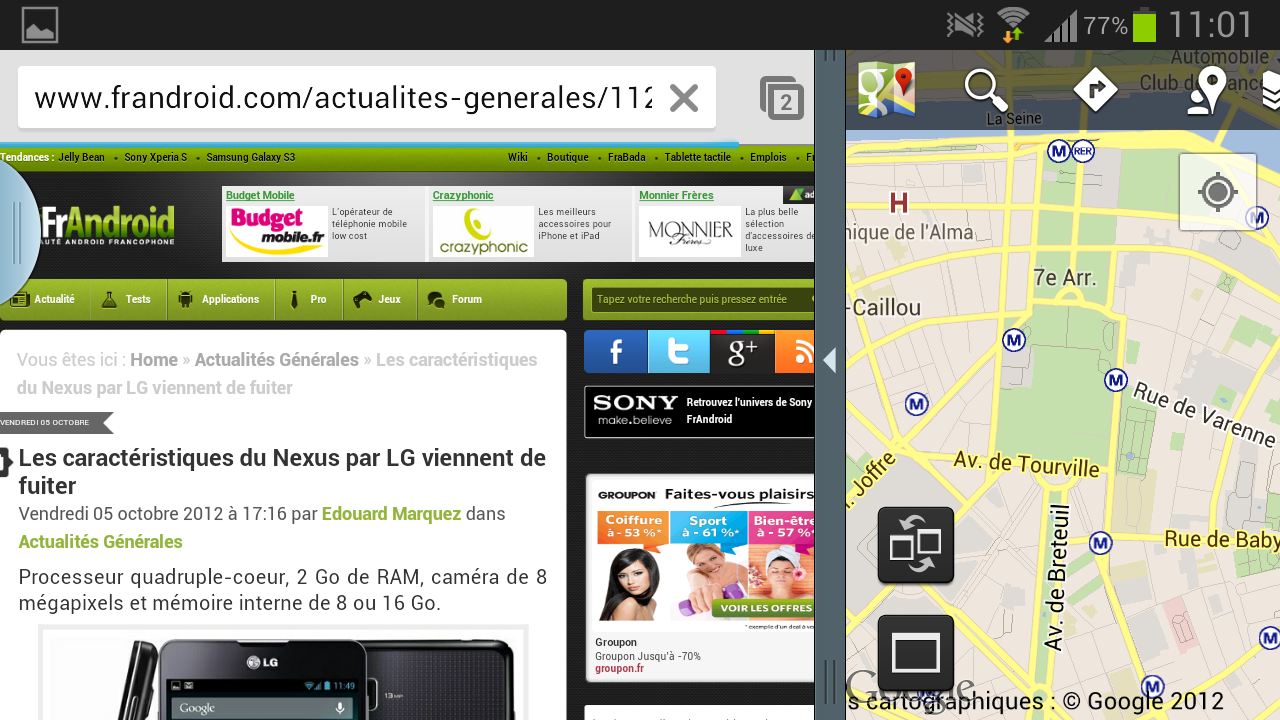
Par la suite, il suffit de faire un drag’n'drop et de choisir si la fenêtre prend le haut/bas ou la droite/gauche de l’écran. Vous pouvez choisir d’intervertir les deux applications ou encore qu’une s’affiche en plein écran. Une barre centrale délimite les applications et peut-être déplacée, afin qu’une application prenne plus ou moins de place par rapport à l’autre.
Vous noterez une flèche sur la barre centrale, qui indique quelle application est considérée comme étant au premier plan. Ainsi si vous cliquez sur les touches Menu ou Retour, ce sera elle qui recevra l'événement. Pour ce qui est du clavier, et afin d'éviter de masquer une application, Samsung offre un clavier flottant de taille réduite : bien pensé !
5.6] Les applications flottantes
Le Samsung Galaxy S3 ne possède pas le multi-fenêtre, mais propose une alternative "un peu tricky". En effet, combien de fois avez-vous rêvé de continuer à regarder une vidéo tout en faisant autre chose avec votre smartphone ? Et bien, c'est ce qu'il est possible de faire avec les fenêtres qui peuvent se déplacer n'importe où sur l'écran (un avantage sur le multi-fenêtre).
Sur le Galaxy S3, cela ne marche qu'avec les vidéos, mais sur le Galaxy Note 2 vous avez la possibilité de faire la même chose avec le navigateur. Pour cela, lorsque vous ouvrez une URL vous pourrez choisir le navigateur contextuel qui pourra se placer n'importe où sur l'écran (et supporte bien évidemment le multitouch).
Relativement pratique, j'ai trouvé que le moteur de rendu n'était pas parfait. Regardez par exemple la capture du site, où on voit que l'image d'illustration est bien plus large que le texte, d'où une perte de place conséquente.
5.6] Les petits plus
Bon je n'aime pas TouchWiz, mais je dois reconnaître que parfois, il y a du très bon. C'est notamment le cas de la veille intelligente. Vous avez forcément eu ce cas de figure, où vous lisez du texte et hop l'écran s'éteint tout seul. Ensuite pour éviter qu'il ne le refasse, vous appuyez régulièrement sur l'écran afin d'éviter ce problème. Mais Samsung a une idée de génie : utiliser la caméra frontale pour détecter un visage humain. Si le téléphone arrive à en trouver un, c'est que quelqu'un est en train de regarder le Galaxy Note : il ne faut donc pas procéder à la veille.
- Sur le Galaxy Note 2, il y a la rotation intelligente. Vous le savez pour changer l'orientation du téléphone, il faut le bouger de telle sorte à ce que le capteur détecte le passage en portrait ou en paysage. Mais parfois cette rotation n'est pas utile, car le capteur a détecté un faux positif ou alors le seuil était très proche de la limite. La rotation intelligente va permettre d'éviter la rotation si votre visage n'est pas dans le bonne orientation. Pratique, non ?
- Le NFC est une technologie où vous devez rapprocher deux terminaux afin qu'ils s'échangent des informations. Le débit de cette technologie étant faible, il a principalement pour but d'envoyer des données simples. Depuis Ice Cream Sandwich, vous pouvez utiliser Android Beam, qui permet très facilement aux développeurs d'implémenter un comportement particulier pour leurs applications. Sur celles de Google, on peut par exemple échanger une carte Google Maps, une vidéo YouTube...
Depuis Jelly Bean, vous pouvez transférer des données via le Bluetooth. Le NFC est unique présent afin d'établir la connexion. Cela marche à merveille et évite toute la configuration fastidieuse (allumer le Bluetooth, trouver l'autre terminal, lancer le partage...). De son côté, Samsung propose SBeam, qui est un clone, sauf qu'au lieu d'utiliser du Bluetooth, c'est du WiFi. L'intérêt est donc d'avoir des débits supérieurs... mais l'inconvénient est qu'elle ne fonctionne que sur les Samsung avec du NFC et au moins sur Ice Cream Sandwich.
- Le clavier fourni avec le téléphone n'est pas si mauvais, car il propose une prédiction des mots, en récupérant des phrases depuis votre Facebook/Gmail/Twitter. La gestion du swype est également de la partie et est performante en français (contrairement au vrai Swype qui nécessite un certain temps avant d'être précis).
- Si le gabarit du Galaxy Note 2 est trop important, vous pouvez choisir que certaines applications ne s'utilisent qu'à une seule main. Pour cela, elles vont être alignées sur la droite ou la gauche. C'est le cas du pavé de numérotation, du clavier, de la calculatrice ou encore de l'écran de déverrouillage (si vous avez choisi un dessin).
- Depuis le Galaxy S2 et Gingerbread, Samsung s'est mis en tête que vous pouviez interagir physiquement avec votre téléphone (rassurez-vous il n'y aura pas de maltraitance téléphonique dans cette partie). Vous allez par exemple pouvoir le secouer pour mettre à jour l'application au premier plan, incliner pour zoomer, appeler un contact si vous êtes sur sa fiche simplement en mettant le téléphone à côté de votre oreille, balayer l'écran avec la paume pour faire une capture... Avec plus d'une dizaine de possibilités, vous allez à la fois vous amuser et gagner du temps.
5.7] Les moins
Vous l'avez compris, j'ai beaucoup de mal à comprendre le virage vers Nature UX. Les moins ne viennent pas uniquement des bruits naturels, tous plus stressants les uns que les autres, mais plutôt de problèmes d'ergonomie :
- Dans l'application Horloge, vous avez la possibilité de créer de nouvelles alarmes et vous devez pour cela choisir le(s) jour(s) où elle sonnera. A partir du moment où elle a sonné une première fois "aujourd'hui", le jour va forcément être décoché. Si par exemple, vous souhaitiez reprogrammer l'heure, il faudra donc faire attention à bien le rechoisir, sans quoi l'alarme ne sonnera que le jour suivant. (Je prends cette exemple, car j'ai souvent l'habitude de décaler de 20 minutes mon réveil le matin de cette manière - ce qui peut dans ce cas générer un drame : arriver en retard).
- Samsung Apps est un concurrent au Play Store, qui propose souvent des bons plans (par exemples Shadowgun est gratuit dessus). Mais Sammy se devait de copier la célèbre firme pommée. En effet sur l'AppStore, à chaque fois que vous devez installer une application, qu'elle soit gratuite ou payante, vous devez renseigner votre mot de passe. Et bien dans le Samsung Apps c'est exactement pareil : POURQUOI avoir copié ce comportement si irritant ?
- Ah Siri... Sammy tu ne pouvais pas t'empêcher de proposer ta solution concurrente. Et bien comme sur le Galaxy S3, SVoice répond quasiment toujours à côté (c'est toutefois un peu moins pire). On se demande vraiment comment une fonctionnalité aussi peu pertinente et fiable peut être intégrée (on me souffle dans l'oreillette qu'Apple a fait pareil avec Plans - donc match ex-aequo).
- Mais où es-tu Google ? Une nouvelle fois Samsung essaie de cacher au maximum les applications du géant de Mountain View. Par exemple, Google Chrome qui est maintenant le navigateur de base sur Jelly Bean n'est tout simplement pas installé. Il vous faudra le télécharger sur le Play Store, car Monsieur Sammy a décidé de mettre en avant le sien, qui n'est pas forcément super ergonomique (et les couleurs bleues ca donne un peu le mal de mer au bout d'un moment). Pour ce qui est de Google Now, il est caché dans le multitâche et s'ouvre en cliquant sur le bouton Google.
6] Communication et Internet
Le Débit d'Absorption Spécifique (DAS) permet de quantifier le niveau d'exposition aux ondes des smartphones. La norme européenne impose de ne pas dépasser les 2 W/kg à l'oreille. Sur ce segment, le Galaxy Note II est tout simplement le meilleur de sa catégorie !
Il est deux fois inférieur au Galaxy S3, cinq fois inférieur à l'iPhone 5, au HTC One X...
6.1] Fonction téléphonie
Même si le format de 5,5 pouces vous fera passer pour un extra-terrestre chez certaines personnes, il n'y a rien à redire sur la partie téléphonie/3G du Galaxy Note 2. Avec une puce Sosh, il offre les débits attendus et accroche bien le réseau. Même dans le métro parisien, il arrive à se débrouiller face au vieillissant réseau Edge.
Sur l'application Téléphone, vous aurez par défaut la joie et l'immense bonheur d'entendre les bruits d'eau qui vous exaspèreront très rapidement. L'application marche bien, vous avez la possibilité de passer des appels en visio et de facilement connecter un casque Bluetooth.
Pour ce qui est de l'application Contacts, elle n'est pas très réussie visuellement face à de l'Android de base. Elle dispose toutefois des mêmes caractéristiques : chaque fiche est liée aux comptes Google Talk, Google+... afin de voir les dernières mises à jour de la personne.
Le mode blocage nous est apparu très intéressant, notamment lors des réunions où vous ne serez plus obligés de passer en mode avion. Lors d'un appel, les notifications habituelles s'afficheront uniquement avec les personnes autorisées. Ce mode permet également de désactiver les alarmes qui étaient planifiées.
6.2] SCalendrier
Qui dit application commençant par un S, dit application faite par Samsung. Dès qu'on ouvre le calendrier, on se rend tout de suite compte que nous sommes très loin du thème Holo et même de TouchWiz et de son bleu/gris. Tout en restant sobre, l'application répond aux attentes pour ce type d'application : vue à l'année/mois/semaine/jour et sait gérer des tâches (sorte de TODO list).
Son grand atout est le support du SPen, mais nous en avons déjà parlé en amont.
6.3] Sensibilité du WiFi
Pour nos tests, nous avions un Galaxy Nexus et une Nexus 7 pour comparer. Au final la Nexus 7 semble dominer dans la mesure où c'est celle qui arrive à obtenir la meilleure force de signal. Pour les deux autres smartphones, le Galaxy Note ferme la marche, mais reste à bon niveau.
Pour ce qui est du nombre de hotspots détectés, les trois ont un nombre équivalent.
6.4] Navigateur
Par défaut Google Chrome n'est pas installé, alors même qu'il est le nouveau navigateur d'Android 4.1 (Jelly Bean). Sur cette version du système Adobe Flash Player n'est plus compatible et a par ailleurs été supprimée du Play Store.
Le processeur quadruple-coeur et Jelly Bean offrent une fluidité inégalée jusque là. Parmi les fonctionnalités intéressantes, vous pouvez forcer l'User Agent (= le nom du navigateur) a être reconnu comme un ordinateur. Cela permettra d'obliger certains sites qui affichent obligatoirement l'affichage mobile et qui est souvent bien moins complet.
Une sorte de Readability est présent, c'est-à-dire qu'il permet de supprimer tout le design et de ne garder que le contenu. Cela se révèle particulièrement agréable. Si vous trouvez que la luminosité entre le navigateur et le reste de l'éco-système est différent, c'est tout simplement parce que Samsung utilise un réglage dédié. Perturbant au début, vous vous y habituerez vite !
Imaginons que vous devez prendre le train et qu’une page web vous intéresse. Vous savez très certainement que les débits sont très variables et l’enregistrement des données sur la mémoire est l’idéal. C’est précisément ce que propose la fonction « Pages enregistrées ».
Sur SunSpider, le navigateur de Samsung est plus performant que Chrome (1108 contre 1178 ms) :
7] Appareil photo et multimédia
Initialement le Galaxy Note 2 devait avoir un capteur de 13 mégapixels. Malheureusement Sony n'ayant pas une production suffisante, Samsung a du se rabattre sur du 8 mégapixels. Avec une ouverture de f/2.6, il s'inscrit comme une bonne caméra capable de capter une grande quantité de lumière. Les vidéos produites sont en 1080p.
Sur la face avant, le capteur est un 1,9 mégapixels et réalise des vidéos en 720p. Il sera principalement dédié au chat vidéo.
7.1] Appareil photo
Samsung a particulièrement travaillé la partie photo, car en ayant toujours sur soi son smartphone, il devient complémentaire à un compact ou à un reflex. Bien évidemment les performances sont encore en retrait, mais comme l'a montré Nokia avec sa marque PureView, la différence de qualité entre les capteurs s'amincit de génération en génération.
Depuis Ice Cream Sandwich, Google propose le "Zero shutter lag" et Samsung l'utilise pleinement, largement aidé par le processeur puissant du Galaxy Note 2. Le coréen a également largement amélioré la partie photo en proposant plusieurs types de capture :
- Meilleure photo : 8 photos sont prises et par défaut le téléphone va vous sélectionner celle qui est selon lui la meilleure.
Vous allez ou non confirmer son choix, mais pourrez aussi choisir d'utiliser plusieurs photos, la fonctionnalité aurait donc du s'appeller MeilleureS PhotoS.
- Meilleures poses : la même chose, mais cette fois-ci avec la détection des personnes.
- Détection de portrait : les visages sont détectés et vous pouvez faire un zoom dessus.
- Panorama
- HDR avec la possibilité de sélectionner des modifications normales ou fortes.
- Partage de photo d'ami : une fois la photo prise, vous allez taguer vos amis et pourrez ensuite leur envoyer très simplement par email
- Beauté / Sourire / Faible luminosité
Parmi les fonctionnalités disponibles, vous pouvez changer l'exposition qui varie entre -2.0 et 2.0 et l'ISO entre 100 et 800.
Les photos sont de bonne qualité et n'ont pas de problème de focus. Même en se tenant près de la cible, le résultat est très convaincant.
Pour ce qui est de l'HDR, la différence n'est pas toujours très visible. Voici les photos sur lesquelles nous distinguons le plus de différences :
Maintenant place aux différents niveaux de zoom. Il s'agit bien évidemment d'un zoom numérique, mais la qualité n'est plus aussi mauvaise qu'auparavant. L'agrandissement logiciel semble plus performant.
Lors des photos de nuit, le Galaxy Note 2 n'est plus autant à son aise. Le bruit s'immisce un peu de partout et le flash n'est pas ultra convainquant.
Côté panorama, on voit certaines imperfections, mais le rendu est correct :
Le capteur frontal ne fait pas des miracles lorsque la luminosité est faible, mais il s'en sort assez bien.
7.2] Caméra
La caméra permet de filmer en 1080p sur l'arrière et 720p sur l'avant. Parmi les modes intéressants : les mouvements lents et rapides qui permettent de ralentir ou accélérer la vidéo. Attention car en mode lent, la taille de la vidéo est réduite afin d'offrir plus d'images par seconde.
Vidéos prises de jour :
https://www.youtube.com/watch?v=kUZY6RCdOaY
Vidéos prises de nuit :
https://www.youtube.com/watch?v=6PD4fkojtcs
Le même constat que pour les photos s'applique : du très bon la journée, mais des efforts restent à faire dès que la luminosité est faible.
7.3] Galerie
La galerie du téléphone a été retravaillée, gérant à la fois le contenu présent sur le téléphone, Dropbox, Picasa et Facebook. Elle offre maintenant trois vues :
Une grille avec les dossiers
Une ligne du temps avec vos photos classées par ordre chronologique (les dossiers sont ignorés)
Une spirale avec les photos triées par date de capture
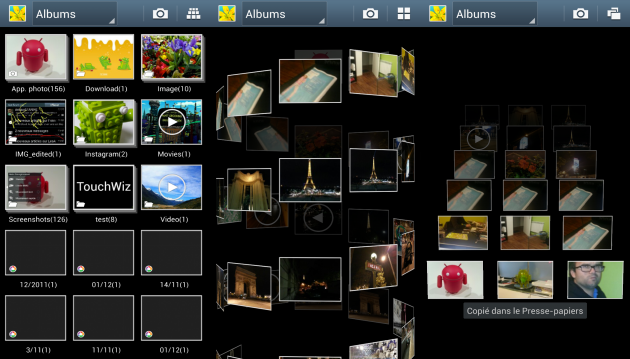
Il semble que des efforts soient nécessaires sur cette application, car elle se révèle assez lente à démarrer. Par ailleurs, son cache d'image devient très vite impressionnant : plus de 500 Mo pour ma part, alors que j'avais uniquement synchronisé mon Picasa.
A part cela, l'application propose un diaporama qui sera particulièrement intéressant d'utiliser via la sortie HDMI (avec adaptateur MHL). Le DLNA fonctionne à merveille et vous pourrez envoyer les photos vers un périphérique tiers ou lire le contenu distant.
7.4] Lecteur vidéo
Le lecteur vidéo lit le fameux H264 High Profile : vous n'avez pas besoin de passer par un lecteur tiers. Vous avez été nombreux dans les commentaires à nous demander si les DivX saccadaient toujours comme sur le premier Galaxy Note et la réponse est non, aucun problème de ce type rencontré ! Les formats vidéos supportés sont les suivants : MPEG4, H.263, H.264, VC-1, DivX, WMV7, WMV8, WMV9 et VP8.
Vous pourrez facilement envoyer/lire du contenu en DLNA, choisir d'utiliser un casque Bluetooth pour la sortie audio, ou encore pourrez modifier certains paramètres (vitesse de lecture, améliorations sonores, tonalité des couleurs et visibilité extérieure). Par ailleurs le jack de 3,5mm ne grésille pas et le son est de bonne qualité.
Alors qu'Android propose un éditeur de vidéos et que le Galaxy S2 proposait une application de montage, on ne retrouve absolument rien sur le Galaxy Note 2. La seule petite fonctionnalité est la possibilité de découper une vidéo. Toute la partie montage a ainsi disparu, dommage, car même si on était loin d'un logiciel pour ordinateur, la solution s'avérait pratique pour envoyer le contenu sur YouTube.
7.5] Lecteur MP3
Difficile de s'étendre très longuement sur cette application, qui "fait la job". Vous accédez à vos titres par titre/album/artiste/liste de lecture/dossier/DLNA. SoundAlive permet d'améliorer la qualité sonore. Par défaut il est en mode normal ; le basculer en automatique n'a pas eu un effet significatif sur les différents morceaux écoutés.
Seule originalité de l'application, le coin musique, qui permet de choisir une musique en fonction de quatre critères : passionné/passionnant/joyeux/calme. Sachant que les morceaux sont assignés automatiquement à des genres, le rendu n'est pas toujours celui attendu.
Les formats supportés : MP3, OGG, WMA, AAC, ACC+, eAAC+, AMR (NB, WB), MIDI, WAV, AC-3 et Flac.
8] Performances et autonomie
8.1] Benchmarks
Je ne le répéterai jamais assez, les benchmarks n'ont aucune valeur. Vous constaterez aisément qu’un Samsung Galaxy S3 et son quadruple-coeur Exynos est bien meilleur sur quasiment tous les domaines en terme de performances brutes. Pourtant, le double-coeur du Galaxy Nexus se montre beaucoup plus fluide que le téléphone phare du coréen sous Ice Cream Sandwich. Il est donc bien d'avoir de la puissance brute, mais un algorithme optimisé c'est bien mieux (et si on a les deux : le Galaxy Note 2 sous Jelly Bean, nous sommes ravis).
| Samsung Galaxy Note II | Google/Asus Nexus 7 | Google/Samsung Galaxy Nexus | HTC One XL | Samsung Galaxy S III | |
| AnTuTu | 13213 | 8769 | 6098 | 7041 | 12113 |
| Quadrant | 5871 | 3555 | 1821 | 5182 | 5407 |
| SmartBench 2012 | Productivité : 4999 Jeux : 1624 | Productivité : 3903 Jeux : 2635 | Productivité : 2421 Jeux : 1468 | Productivité : 3353 Jeux : 2692 | Productivité : 4117 Jeux : 1604 |
| BenchmarkPi | 307 | 388 | 402 | 329 | 390 |
| LinPack | Single-Thread : 65.649 MFLOPS Multi-Thread : 195.669 MFLOPS | Single-Thread : 50.411 MFLOPS Multi-Thread : 141.499 MFLOPS | Single-Thread : 45.761 MFLOPS Multi-Thread : 77.87 MFLOPS | Single-Thread : 99.565 MFLOPS Multi-Thread : 141.618 MFLOPS | Single-Thread : 55.814 MFLOPS Multi-Thread : 139.856 MFLOPS |
| Nenamark 1 | 58.2 fps | 55.9 fps | 52.9 fps | 59.8 fps | 59.8 fps |
| Nenamark 2 | 57.9 fps | 60 fps | 24.1 fps | 59.1 fps | 58.7 fps |
| An3DBench | 7533 | 7774 | 7700 | 7311 | 7838 |
| An3DBench XL | 40438 | 36855 | 35071 | 36763 | 37128 |
8.2] Autonomie
L'autonomie est une notion toujours soumise à débats. Certains utilisent leur smartphone pour appeler principalement, alors que d'autres jouent ou passent des heures sur Internet. Les chiffres que nous vous donnons sont donc une moyenne. La batterie de 3100 mAh (contre 2500 mAh pour le premier Galaxy Note) lui permet d'atteindre des sommets d'autonomie, preuve que les smartphones commencent à s'améliorer sur ce point ! En utilisation normale, vous pouvez compter sans problème sur deux jours.
Si vous faites un stress-test, un peu comme lors de l'élaboration de ce test, où nous avons quasiment maintenu l'écran allumé toute la journée, avons utilisé les différentes fonctionnalités, joué.... le téléphone tient environ une journée. Le Galaxy Nexus qui est mon téléphone de tous les jours tient dans ce cas de figure une demi-journée.
Samsung arrive ainsi à faire cohabiter deux mondes qui étaient jusque là très éloignés : l'autonomie et les smartphones.
8.3] Economie d'énergie
Samsung espère grapiller encore quelques minutes/heures, en vous proposant d'économiser de la batterie. Ce mode permet de réduire la fréquence du processeur, diminuer le nombre d'images par seconde, atténuer la luminosité et désactiver le retour tactile.
9] Conclusion

Points positifs :
- Performances
- Jelly Bean
- Améliorations du SPen
- Lecteur de cartes microSD
- Autonomie
- LED de notification
Points négatifs :
- Matériaux utilisés
- TouchWiz
(- Format pour certains)
A qui s'adresse ce téléphone ?
- Ecrans toujours plus grands
Si vous aimez cette course aux écrans toujours plus grands, le Galaxy Note 2 vous ravira. Il y a certes un impact sur les dimensions de l'appareil, mais regarder des films ou jouer à des jeux est extrêmement plaisant. Par ailleurs, je trouve que c'est un excellent outil pour les non-technophiles un peu âgés, qui vont pouvoir s'acclimater facilement au système tout en évitant de cliquer sur trois boutons à la fois sur le tactile.
- Téléphone surpuissant
Avec un processeur quadruple-coeur et une fréquence encore plus élevée que sur le Galaxy S3, vous avez entre vos mains une véritable bête de course. Combinée à Jelly Bean, rien ne l'arrête et Android qui pouvait avoir une image d'un système un peu lent s'éloigne. Vous allez pouvoir jouer aux derniers hits (Wild Blood, Rayman, ShadowGun...) sans aucun problème. Acheter ce téléphone aujourd'hui vous garantie qu'il soit suffisamment puissant pour faire tourner des jeux et applications pour les années à venir.
- Le dessin avec le stylet
Si vous aimez dessiner, le stylet et ses 1024 niveaux de pression offrent un atout majeur à ce téléphone. L'expérience utilisateur est améliorée et le dessin à la volée n'a jamais été aussi simple.
- Un téléphone avec une autonomie supérieure à une journée
Le gabarit du téléphone fait que Samsung a pu intégrer une batterie d'une haute capacité. Bien que l'écran consomme plus qu'un 3 pouces, les optimisations du système permettent au téléphone d'être l'un des meilleurs de sa catégorie. Il se fait probablement dépasser par le RAZR MAXX HD de Motorola (qui est à la fois plus petit et avec une batterie plus conséquente), mais tenir deux jours sans brancher le téléphone sur le secteur, qu'est-ce que c'est agréable ! Et encore, tout dépend de votre utilisation, si vous jouez peu, recevez peu de notifications en push, l'autonomie grimpe en flèche.
- Si vous ne voulez pas encore basculer vers la 4G
La 4G ne couvrira suffisamment le territoire français que dans plusieurs mois/années. Le téléphone qui est compatible HSPA+ 21 Mbps (HSDPA 21Mbps / HSUPA 5.76Mbps) va donc être suffisant pour la 3G+. En revanche si vous voulez de la 4G, il faudra attendre qu'une déclinaison du téléphone supportant cette connectivité arrive sur le marché.
Alors... faut-il l'acheter ?